win10系统电脑定时关机的设置方法有哪些 win10系统电脑定时关机如何设置
时间:2017-07-04 来源:互联网 浏览量:
今天给大家带来win10系统电脑定时关机的设置方法有哪些,win10系统电脑定时关机如何设置,让您轻松解决问题。
相信很多朋友都知道,在Windows XP、Windows 7操作系统中,我们可以使用一些命令来定时关机,但是在Win10操作系统中,很多命令已经失效了。很多用户为了设置Win10定时关机,去网上搜索下载一些关机软件,导致计算机中垃圾软件暴增,莫名其妙系统中就多了很多恶意软件,非常的不安全。今天小编就给大家分享一下360安全卫士的定时关机功能,相信可以解决不少用户这个问题。具体设置步骤如下:
1、打开360安全卫士,点击右下角的“更多”按钮;
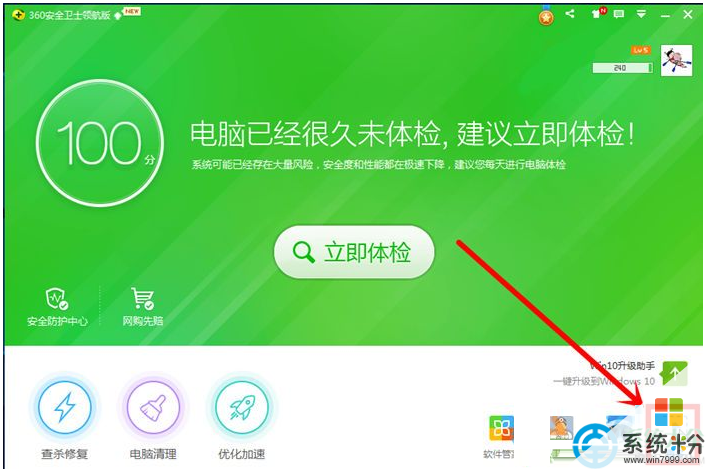
2、在“全部工具”选卡下“电脑安全”下找到并点击“软件小助手”;
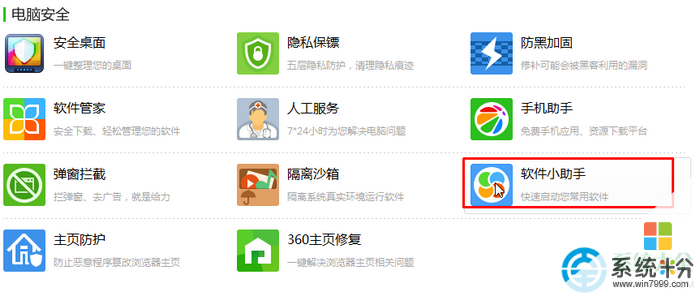
3、在小助手左下角点击“关机”然后选择“定时关机”;
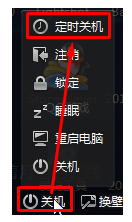
4、然后设置好需要定时关机的时间,点击“立即启用”即可。
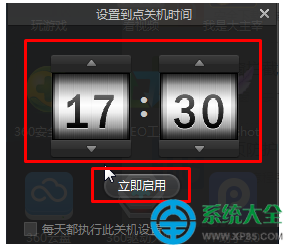
以上就是win10系统定时关机的设置方法,有需要的用户只要打开360安全卫士跟小编的方法就可以操作了,希望可以帮助到大家。更多相关系统问题尽在小鱼一键重装系统。
:www.xiaoyuxitong.com
相关阅读:
1、Win10系统无法重命名D/E/F文件夹怎么解决?
2、Win10系统怎样清除地址栏浏览记录?
以上就是win10系统电脑定时关机的设置方法有哪些,win10系统电脑定时关机如何设置教程,希望本文中能帮您解决问题。
我要分享:
相关教程
- ·win10系统怎么定时关机|win10电脑设置定时关机的方法
- ·win10怎么设置定时关机|win10设置定时关机的方法
- ·电脑win10定时关机怎么设置 如何在win10中设置定时关机
- ·win10设置每天自动开关机 Win10系统如何设置电脑每天定时自动关机
- ·W10系统如何设置定时关机,W10系统定时关机设置方法
- ·电脑如何自动开关机 如何在Win10系统中设置电脑每天固定时间自动关机
- ·桌面文件放在d盘 Win10系统电脑怎么将所有桌面文件都保存到D盘
- ·管理员账户怎么登陆 Win10系统如何登录管理员账户
- ·电脑盖上后黑屏不能唤醒怎么办 win10黑屏睡眠后无法唤醒怎么办
- ·电脑上如何查看显卡配置 win10怎么查看电脑显卡配置
win10系统教程推荐
- 1 电脑快捷搜索键是哪个 win10搜索功能的快捷键是什么
- 2 win10系统老是卡死 win10电脑突然卡死怎么办
- 3 w10怎么进入bios界面快捷键 开机按什么键可以进入win10的bios
- 4电脑桌面图标变大怎么恢复正常 WIN10桌面图标突然变大了怎么办
- 5电脑简繁体转换快捷键 Win10自带输入法简繁体切换快捷键修改方法
- 6电脑怎么修复dns Win10 DNS设置异常怎么修复
- 7windows10激活wifi Win10如何连接wifi上网
- 8windows10儿童模式 Win10电脑的儿童模式设置步骤
- 9电脑定时开关机在哪里取消 win10怎么取消定时关机
- 10可以放在电脑桌面的备忘录 win10如何在桌面上放置备忘录
win10系统热门教程
- 1 Win10如何自动备份文件?Win10文件历史记录备份功能使用详解
- 2 Win10计算器不是中文怎么办?Win10计算器显示英文改中文的方法
- 3 Win10瘦身方法:删除并禁止生成系统错误内存转储文件
- 4win10怎么查看我的内网ip?内网ip地址查询方法!
- 5win10怎么快捷添加新建桌面?win10新建桌面的方法!
- 6win10文件夹获得访问权限的方法。win10文件夹如何获得访问权限?
- 7win10怎么自定义登陆界面?win10设置自定义登陆界面背景的方法
- 8win10打开或关闭系统图标 网络灰色的完美解决方法!【无需重启】
- 9windows10系统无响应卡死怎么办
- 10windows10关闭实时防护 Win10如何关闭实时保护
最新win10教程
- 1 桌面文件放在d盘 Win10系统电脑怎么将所有桌面文件都保存到D盘
- 2 管理员账户怎么登陆 Win10系统如何登录管理员账户
- 3 电脑盖上后黑屏不能唤醒怎么办 win10黑屏睡眠后无法唤醒怎么办
- 4电脑上如何查看显卡配置 win10怎么查看电脑显卡配置
- 5电脑的网络在哪里打开 Win10网络发现设置在哪里
- 6怎么卸载电脑上的五笔输入法 Win10怎么关闭五笔输入法
- 7苹果笔记本做了win10系统,怎样恢复原系统 苹果电脑装了windows系统怎么办
- 8电脑快捷搜索键是哪个 win10搜索功能的快捷键是什么
- 9win10 锁屏 壁纸 win10锁屏壁纸设置技巧
- 10win10系统老是卡死 win10电脑突然卡死怎么办
